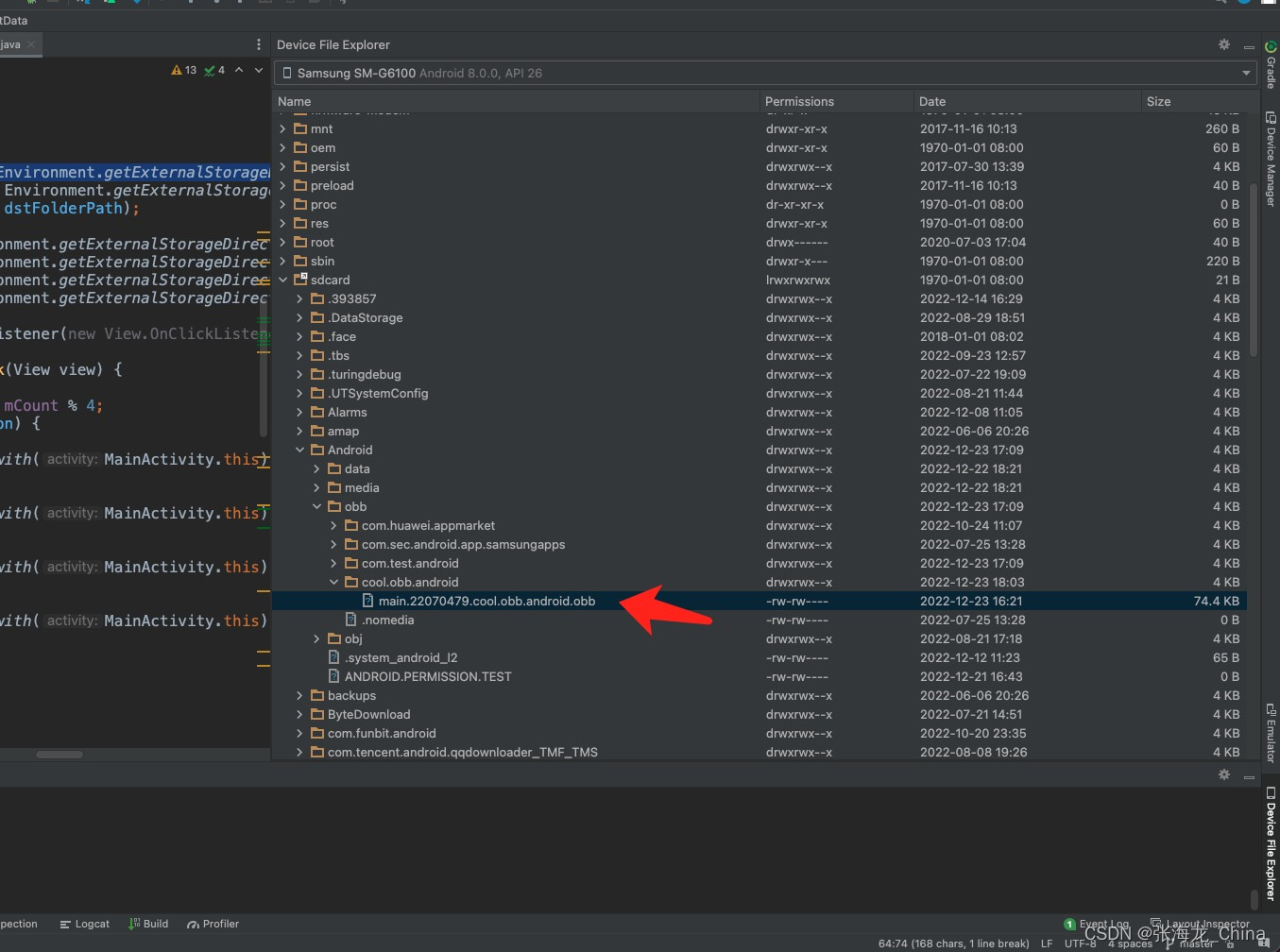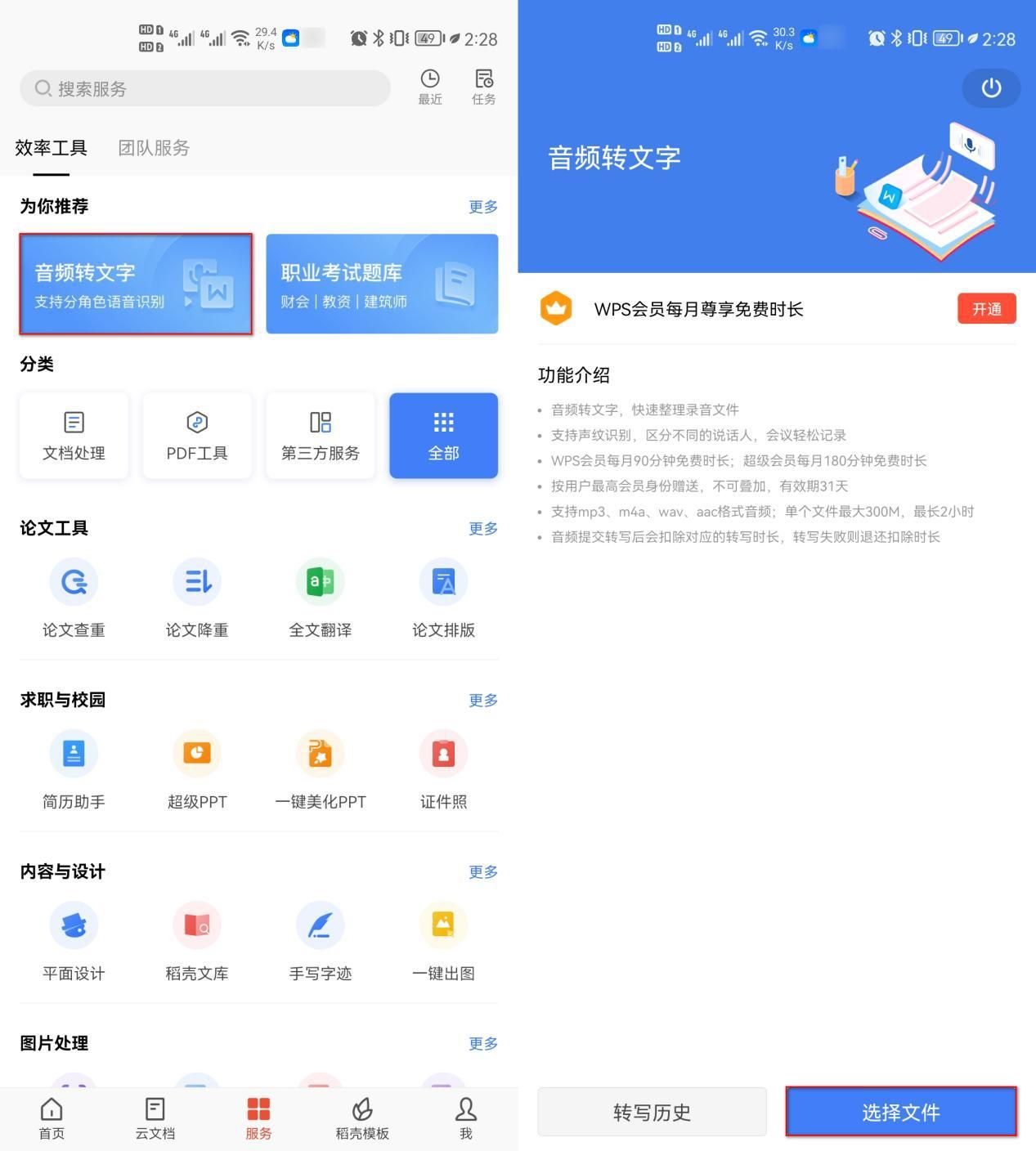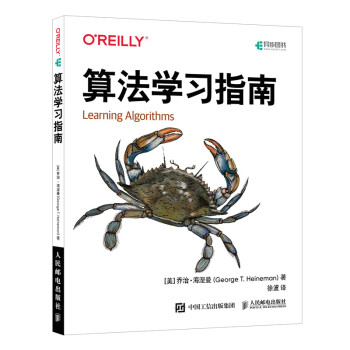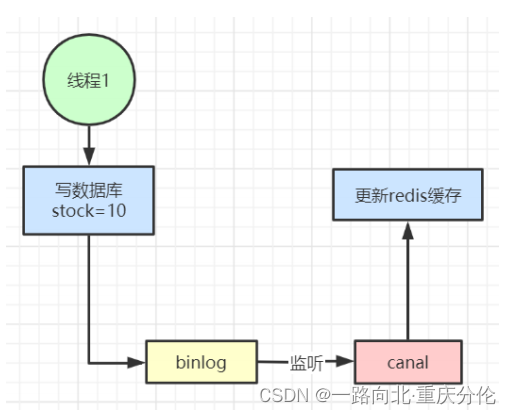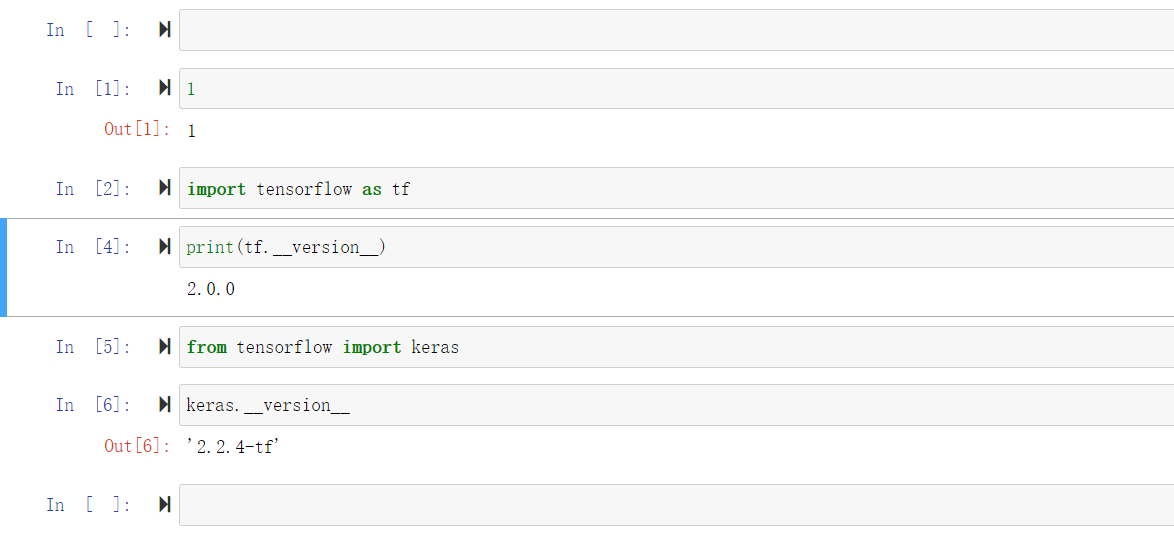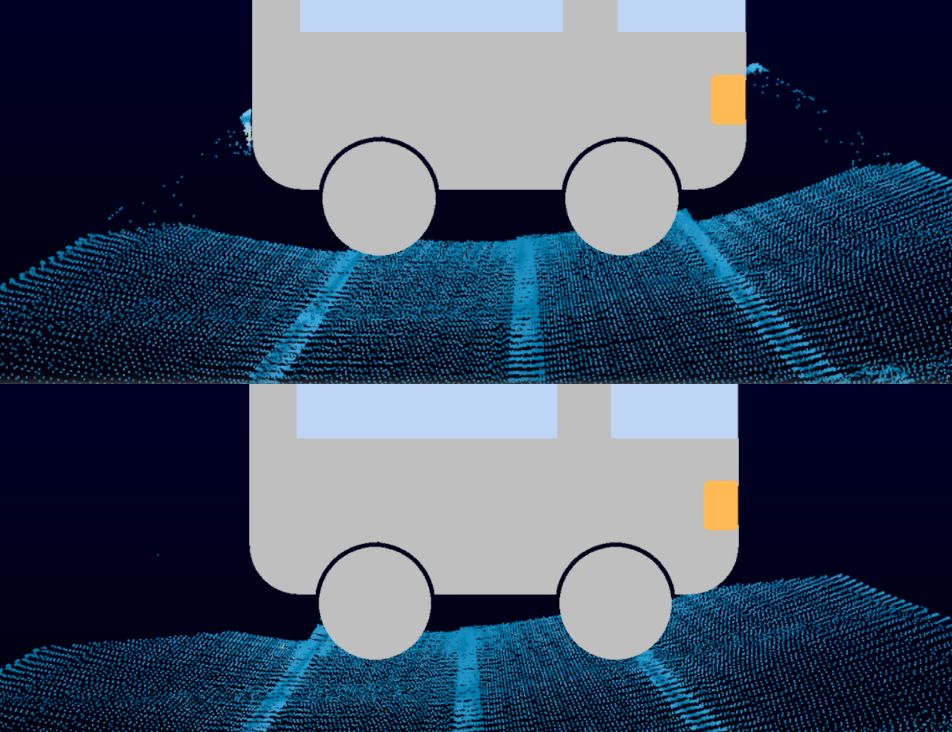目录
👬一、如何新建一个空白文档
👬二、程序编写
👬三、编译程序
Keil uVision5是一款编写单片机程序的必备软件。其图标为:
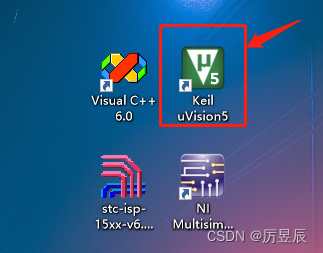
一、如何新建一个空白文档
1.打开Keil uVision5,将会出现工作界面。如图所示:
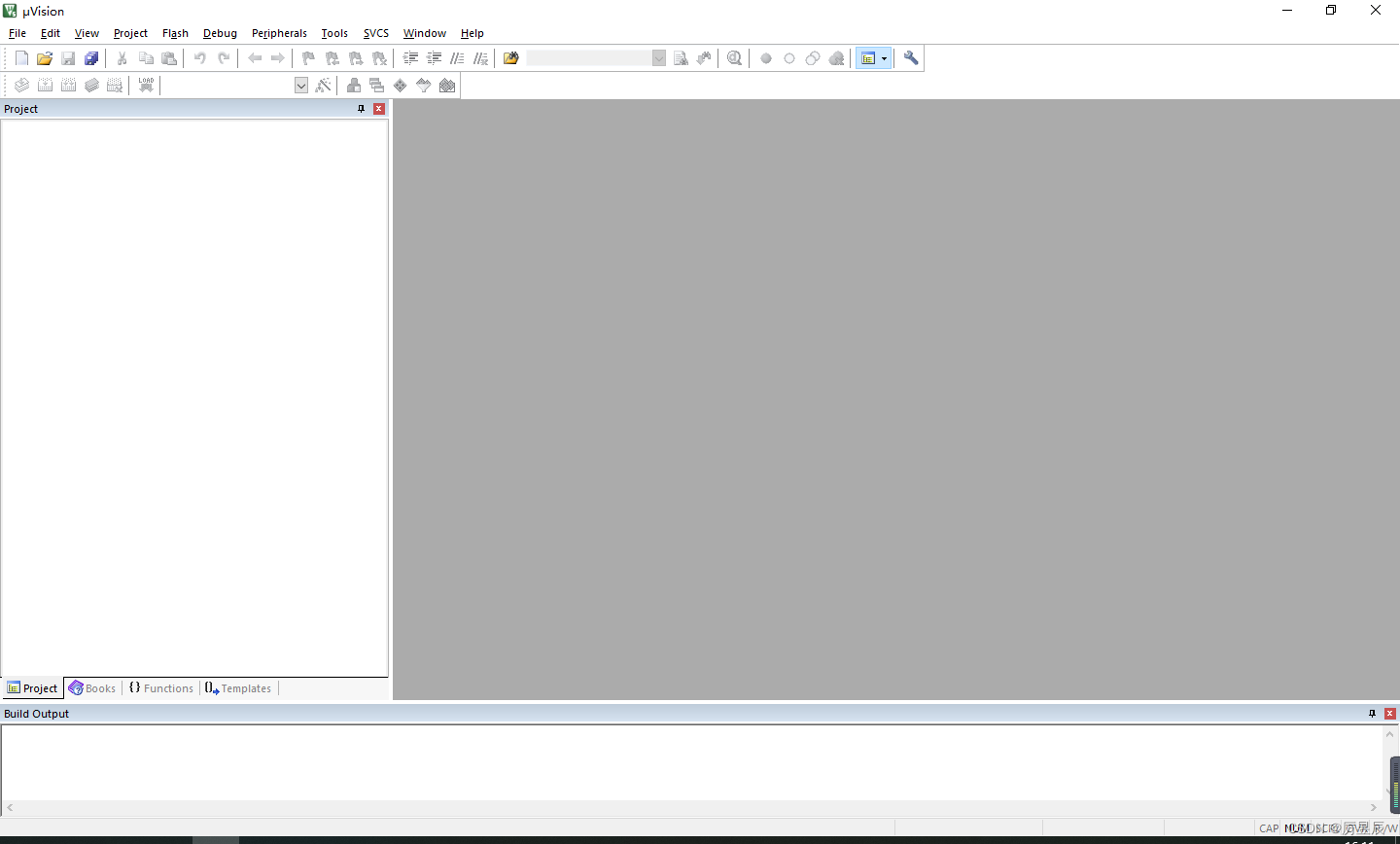
2.点击【project】选项,再去点击【New uVision project...】选项。如图所示:
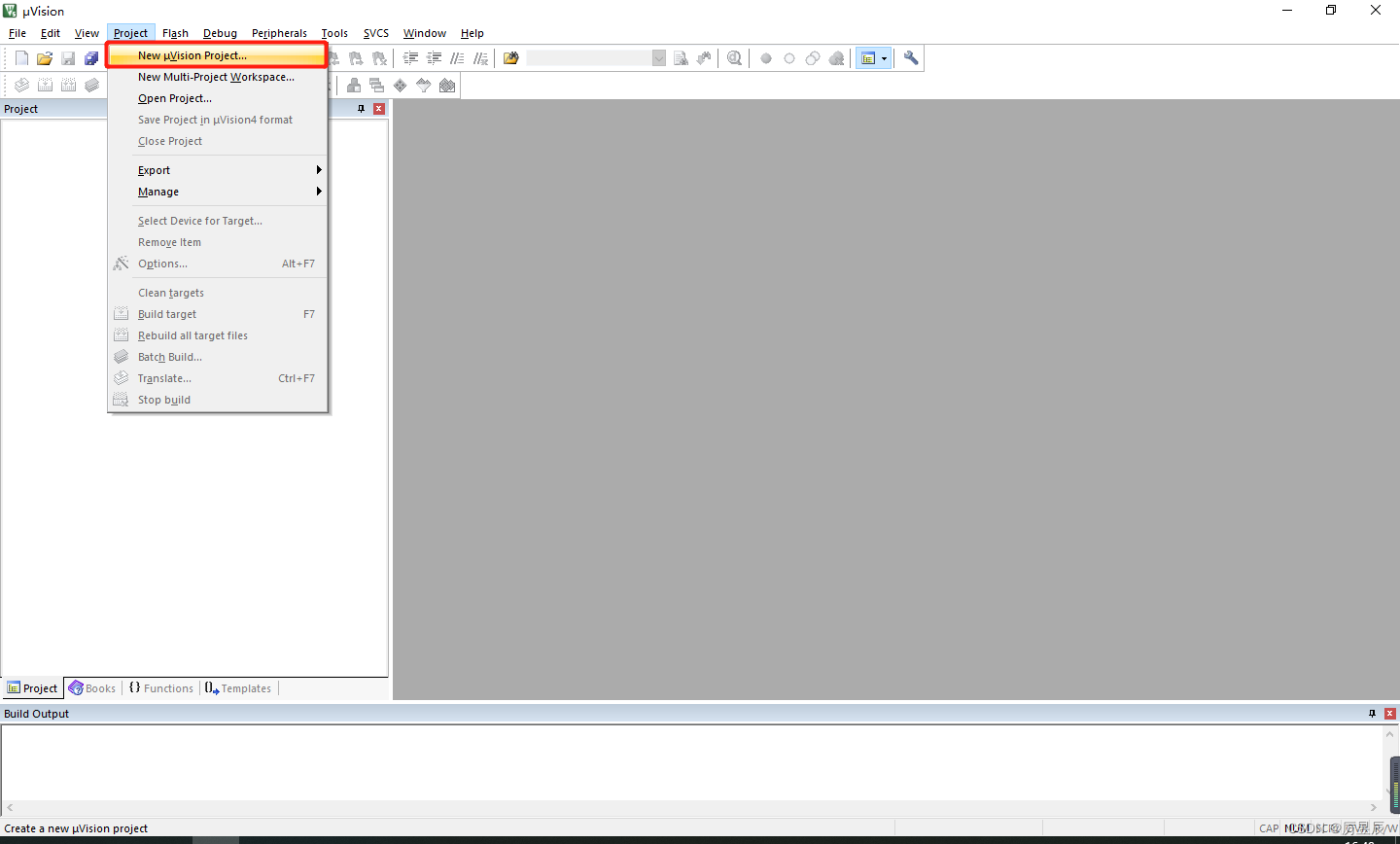
打开之后,会弹出一个界面。这时我们点击【新建文件夹】,我们先将新建的文件夹重命名为001.

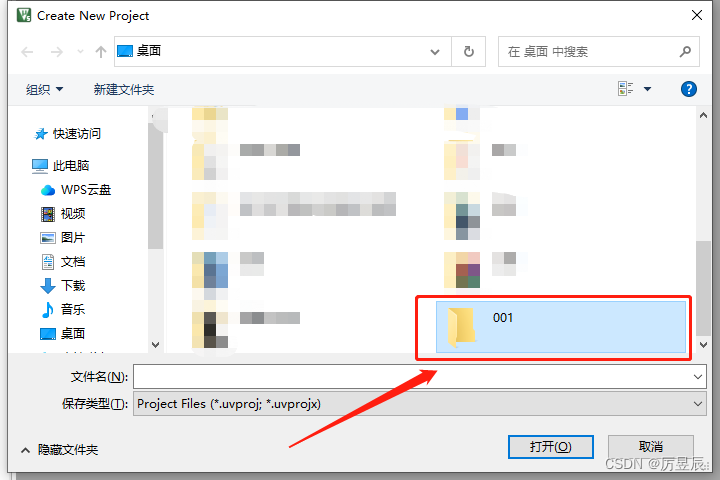
打开001这个文件夹,并且将文件名命名为002。如图所示:
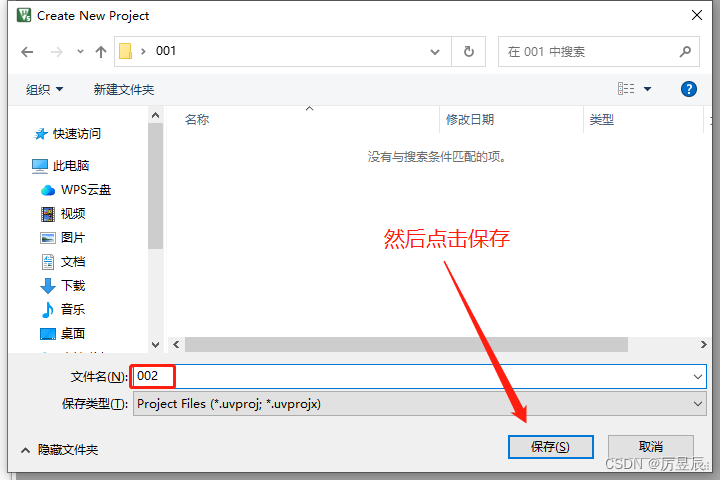
此时会弹出一个新界面Select Device for Target 'Target 1',这时候我们选择下图中的Atmel,然后再去找到AT89C51。
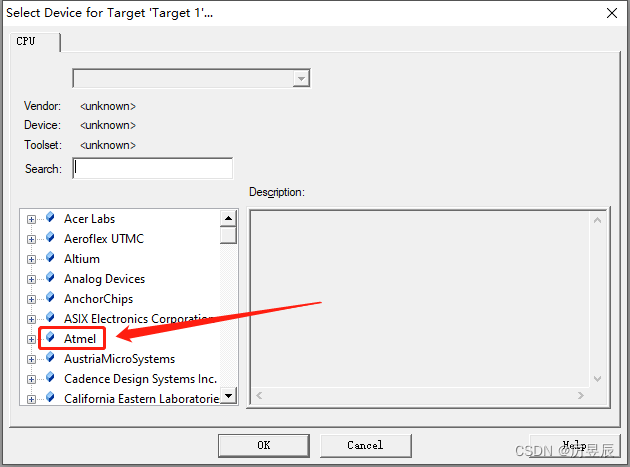
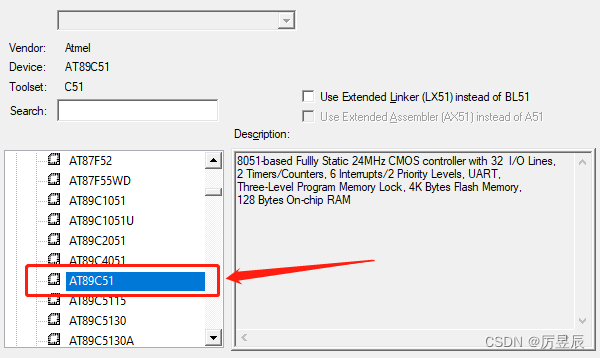
3.点击工作界面左上角的白色小纸(New),如图所示:
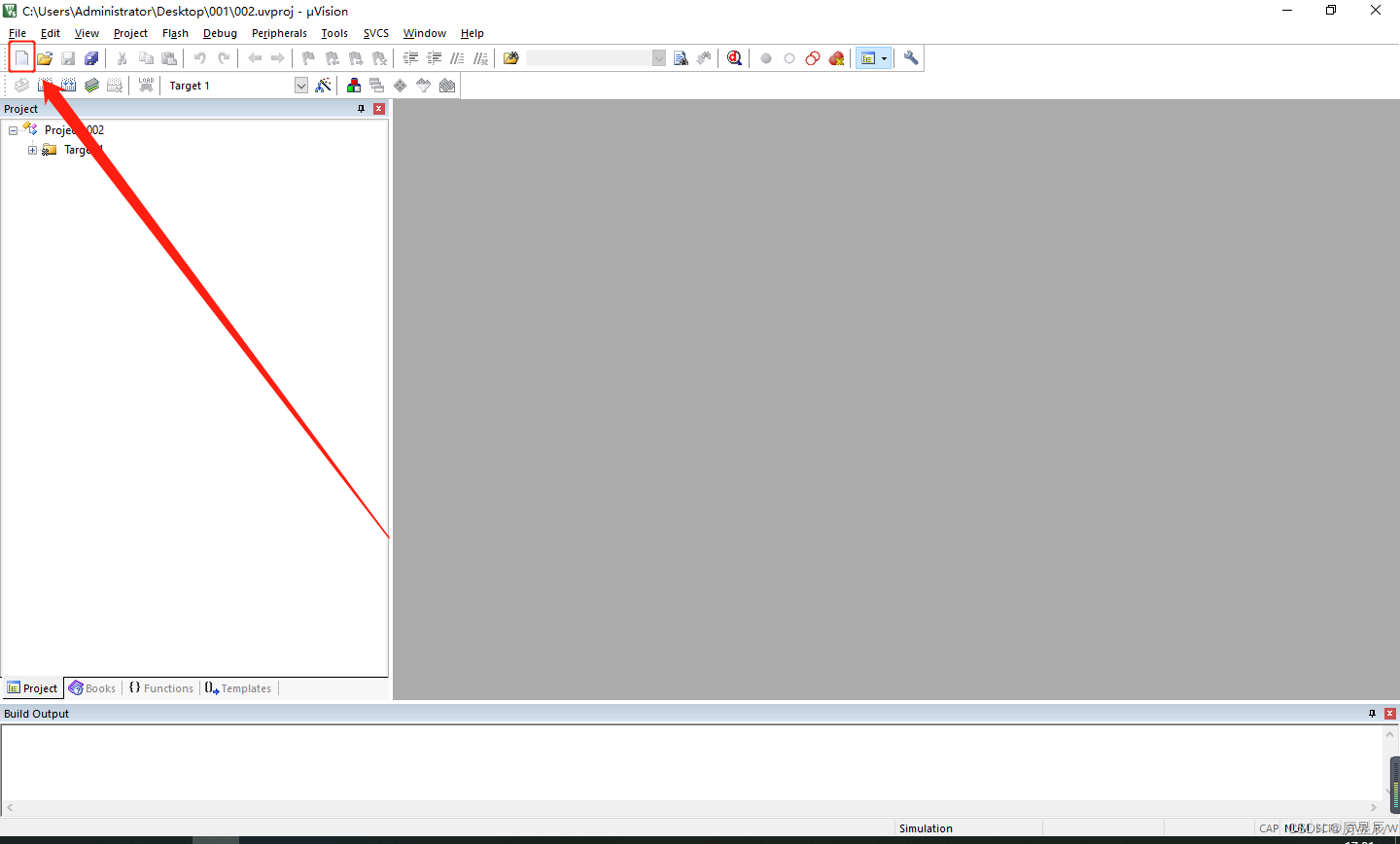
4. 然后保存这个文档,点击左上角的【保存】(save)图标,如图所示:

然后会弹出一个新界面【Save As】,将文件名命名为003.c(记住,后缀为.c的形式)

回到工作界面,我们点击project栏目中的Target 1,就会出现Source Group1,双击 Source Group1。如图所示:

双击之后,会弹出一个新的界面,将003.c保存到 Source Group1。然后点击Add,再去点击Close。如图所示:
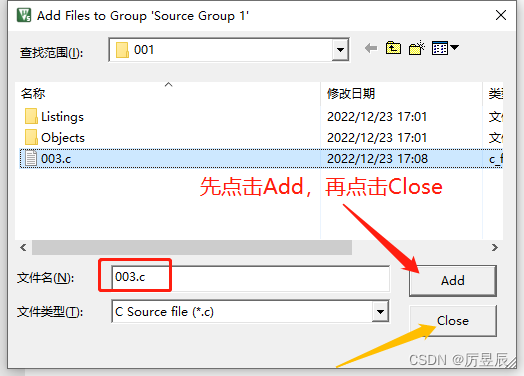
这时候我们可以开始编写程序了。
二、程序编写
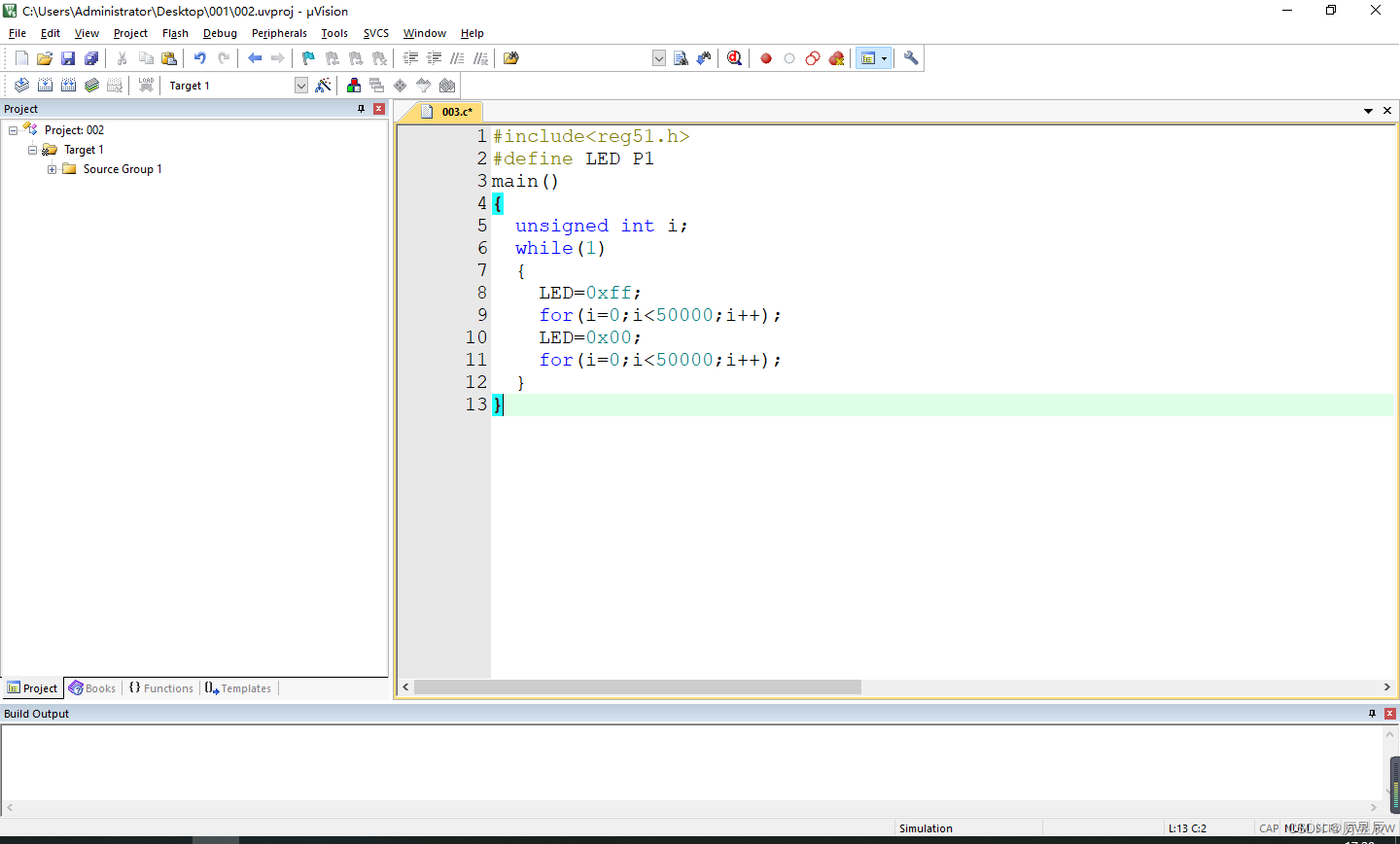
整个程序的编写已经完成了,源代码如下:
#include<reg51.h>
#define LED P1
main()
{
unsigned int i;
while(1)
{
LED=0xff;
for(i=0;i<50000;i++);
LED=0x00;
for(i=0;i<50000;i++);
}
}
三、编译程序
程序编写完成之后,需要检查有没有错误。首先我们先点击【Options for Target】选项,如图所示:

打开之后,会弹出一个新的界面,我们点击【Output】选项,勾选 Create HEX File选项,再次点击OK。如图所示:
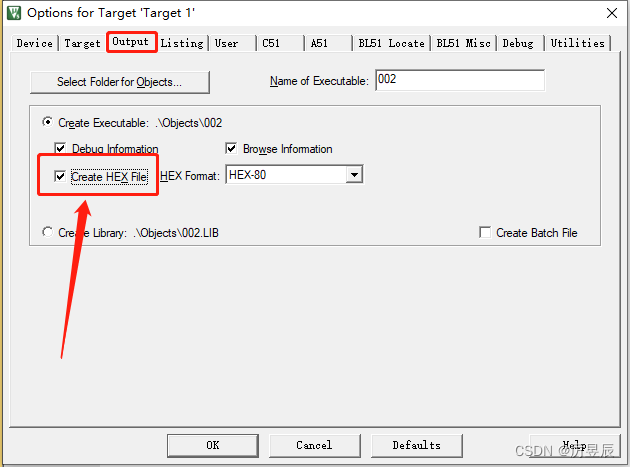
这时候我们可以继续编译我们的程序了,首先点击【Translate】选项,如图所示:

点击之后,工作界面下部【Build Output】栏目中就会出现一系列的字样,如图所示:

此时的程序0个错误,0个警告。接下来我们点击【Build】选项,如图所示:
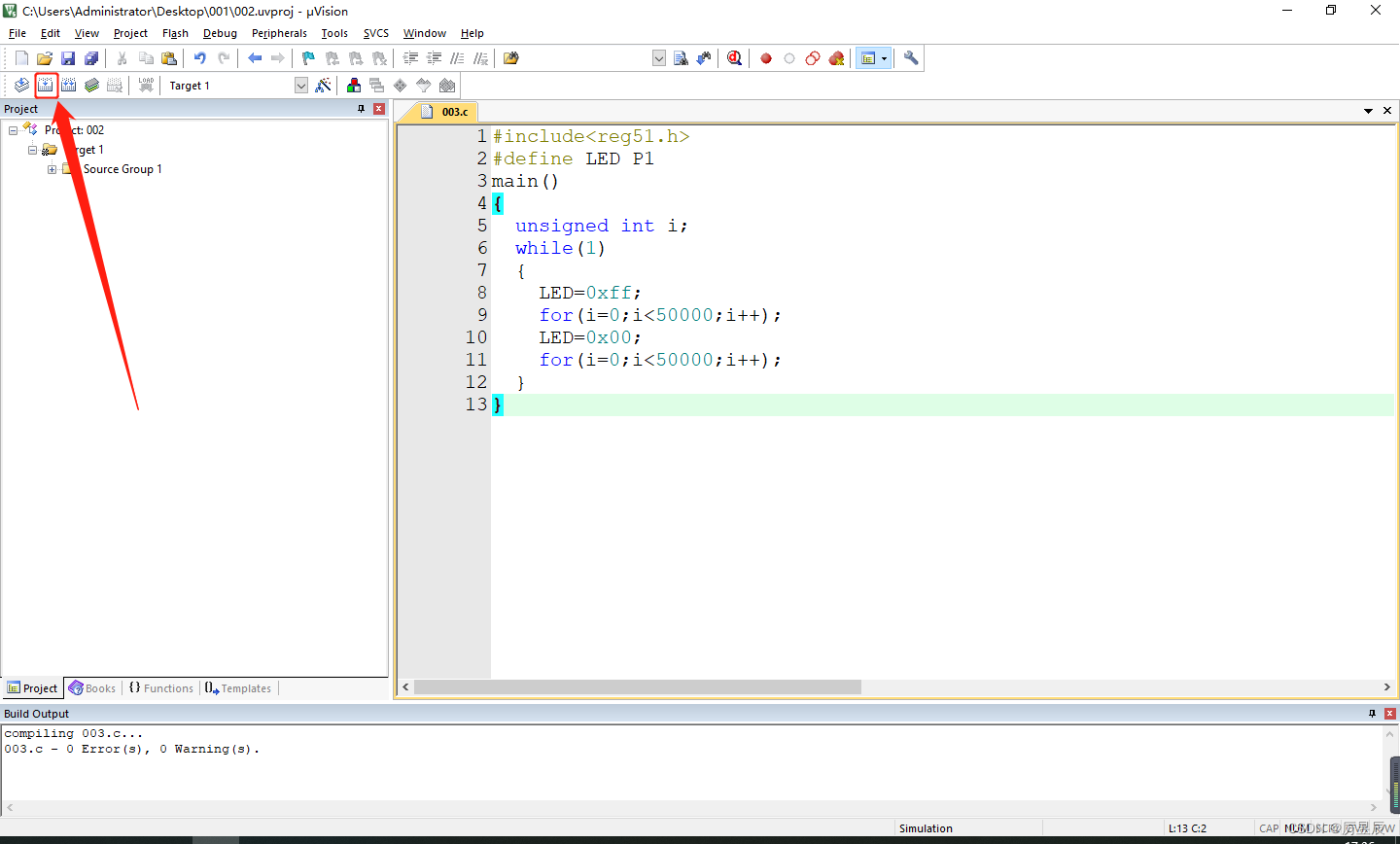
点击之后,工作界面下部【Build Output】栏目中就会出现一系列的字样,如图所示:

此时的程序0个错误,0个警告,我们的程序就能正常运行了。点击【保存】选项,退出即可。